Pesan teks merangkum percakapan pribadi, mencakup opini tentang berbagai topik, informasi penting, dan bukti komitmen yang dibuat dengan orang lain. Terkadang, kita mungkin ingin mencetak pesan teks dari ponsel karena alasan hukum atau kebiasaan pribadi. Kini timbul pertanyaan: bagaimana cara mencetak pesan teks dari Samsung dengan cara yang tidak hanya sederhana tetapi juga menyajikan informasi dalam format yang jelas dan mudah dipahami? Jangan takut, karena artikel ini mengungkap lima metode berbeda dan efektif untuk mencapai hal itu, memberi Anda panduan komprehensif tentang cara mencetak pesan teks dari Samsung Galaxy.
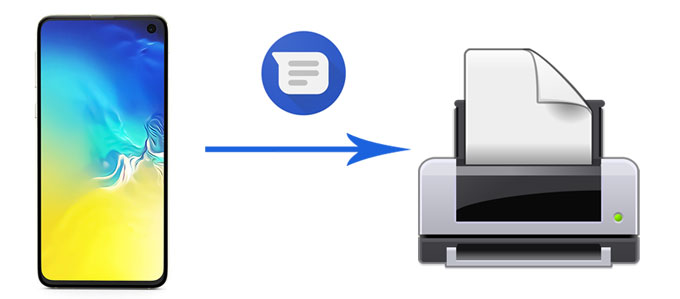
Bagaimana cara mencetak pesan teks dari ponsel Samsung saya? Salah satu metode paling sederhana untuk menangkap dan mencetak pesan teks adalah dengan mengambil tangkapan layar. Meskipun metode ini gratis, mungkin memakan waktu lama jika Anda memiliki banyak pesan. (Anda dapat mengambil tangkapan layar di Samsung melalui metode bermanfaat ini.)
Ikuti langkah-langkah berikut untuk mencetak pesan teks dari Samsung Galaxy:
Langkah 1. Buka pesan teks yang ingin Anda cetak.
Langkah 2. Ambil tangkapan layar di perangkat Anda dengan menekan tombol "daya" dan tombol "volume turun" secara bersamaan.

Langkah 3. Akses tangkapan layar Anda di galeri dan pilih tangkapan layar yang berisi pesan teks.
Langkah 4. Gunakan alat pengeditan bawaan untuk memotong dan menyempurnakan tangkapan layar sesuai kebutuhan.
Langkah 5. Transfer tangkapan layar yang telah diedit ke komputer Anda dan cetak gambar menggunakan kemampuan pencetakan komputer Anda.
Baca selengkapnya: Ingin tahu cara mentransfer pesan teks dari ponsel Samsung ke komputer ? Anda bisa menggunakan 6 cara ampuh ini.
Untuk pendekatan yang lebih terorganisir dan terstruktur dalam mencetak pesan teks, pembuatan dokumen Word terbukti menjadi pilihan yang masuk akal. Metode ini memastikan bahwa pesan cetak Anda tidak hanya menarik secara visual tetapi juga tersusun rapi. Ikuti langkah-langkah komprehensif berikut untuk memanfaatkan kekuatan Word untuk mencetak pesan teks dari Samsung:
Langkah 1. Akses aplikasi Pesan di perangkat Samsung Anda, lalu pilih percakapan spesifik yang menampung pesan yang ingin Anda cetak.
Langkah 2. Ketuk dan tahan pesan untuk menyorotnya. Lanjutkan memilih pesan lainnya.
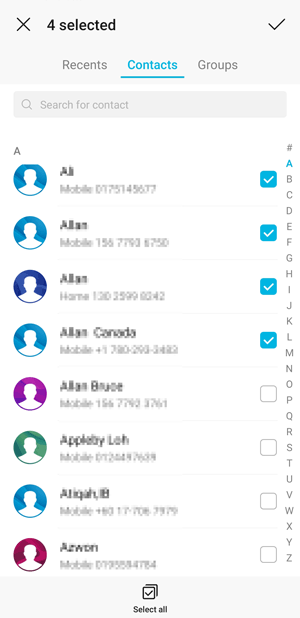
Langkah 3. Setelah dipilih, ketuk opsi "Lainnya" dan pilih "Simpan".
Langkah 4. Pilih "Simpan ke Drive" atau "Simpan sebagai dokumen" untuk membuat file Word.
Langkah 5. Buka dokumen menggunakan Microsoft Word atau program yang kompatibel. Format dokumen sesuai kebutuhan dan cetak langsung dari aplikasi.
Jika Anda mencari metode yang lebih canggih dan ramah pengguna, Coolmuster Android Assistant muncul sebagai solusi pihak ketiga yang luar biasa. Coolmuster Android Assistant memberi Anda solusi komprehensif untuk mengelola data Android . Ini tidak hanya memungkinkan Anda mencadangkan dan memulihkan berbagai data di ponsel Android Anda , seperti pesan, kontak, dan foto, tetapi juga memfasilitasi transfer data yang lancar antara perangkat Android dan komputer Anda. Anda dapat dengan mudah mengirim, mengirim ulang, meneruskan, menghapus, dan menyalin pesan teks, memberikan kontrol fleksibel atas komunikasi penting yang tersimpan di ponsel Anda.
Fitur utama Coolmuster Android Assistant :
Bagaimana cara mencetak pesan teks dari ponsel Samsung? Ikuti langkah-langkah berikut untuk melakukannya dengan Coolmuster Android Assistant :
01 Setelah instalasi dan inisiasi perangkat lunak, Anda dapat menghubungkan perangkat Samsung Anda ke komputer menggunakan kabel USB. Aktifkan USB debugging pada perangkat Samsung Anda.

02 Pilih kategori "SMS" untuk melihat dan memilih pesan teks yang ingin Anda cetak. Klik tombol "Ekspor" untuk menyimpan pesan sebagai file yang dapat dicetak di komputer Anda, seperti CSV.

03 Buka dokumen yang Anda unduh dengan Excel dan temukan "Cetak" di sudut kiri atas. Atur data pencetakan Anda seperti margin atau ukuran teks, lalu Anda siap mencetak.

Bagi mereka yang cenderung menggunakan solusi berbasis cloud, Samsung Cloud menawarkan metode mudah untuk mencadangkan dan mencetak pesan teks Anda. Berikut panduan langkah demi langkah tentang cara mengintegrasikan Samsung Cloud dengan lancar ke dalam proses pencetakan pesan teks Anda:
Langkah 1. Pastikan perangkat Samsung Anda terhubung ke jaringan Wi-Fi.
Langkah 2. Akses "Pengaturan" pada perangkat Samsung Anda dan navigasikan ke "Akun dan cadangan".

Langkah 3. Pilih "Samsung Cloud" dan masuk dengan kredensial akun Samsung Anda.
Langkah 4. Aktifkan "Pesan" di bawah bagian "Sinkronisasi dan pencadangan otomatis". Sabar menunggu pesan Anda disinkronkan dengan Samsung Cloud.
Langkah 5. Akses Samsung Cloud di komputer Anda, masuk dan navigasikan ke bagian "Pesan". Pilih pesan yang ingin dicetak dan pilih opsi cetak dalam antarmuka cloud.
Mungkin Menyukai: Anda dapat mencadangkan pesan Samsung Anda tanpa kesulitan. Yuk baca panduan selengkapnya ini.
Mengirim pesan teks melalui email ke diri Anda sendiri berfungsi sebagai metode lain yang memungkinkan Anda mencetak pesan dengan mudah sesuai keinginan Anda. Berikut panduan langkah demi langkah cara mencetak pesan teks dari Samsung secara gratis:
Langkah 1. Luncurkan aplikasi Pesan di ponsel Samsung Anda.
Langkah 2. Buka percakapan yang berisi pesan yang ingin Anda cetak. Ketuk dan tahan pesan, lalu pilih pesan tambahan yang ingin Anda sertakan.
Langkah 3. Ketuk ikon "Bagikan" dan kirim pesan ke alamat email Anda.

Langkah 4. Akses email Anda di komputer dan buka pesan yang diteruskan. Cetak email menggunakan kemampuan pencetakan komputer Anda.
Kesimpulannya, mencetak pesan teks dari perangkat Samsung Anda adalah tugas yang dapat diselesaikan melalui berbagai metode. Pilih metode yang paling sesuai dengan preferensi dan kebutuhan Anda. Meskipun opsi tangkapan layar dan berbagi file dasar gratis dan tersedia, alat pihak ketiga seperti Coolmuster Android Assistant dan solusi berbasis cloud seperti Samsung Cloud menawarkan fitur yang lebih canggih untuk pengguna dengan kebutuhan spesifik. Metode apa pun yang Anda pilih, pastikan Anda memprioritaskan keamanan dan privasi data Anda selama proses berlangsung.
Artikel Terkait:
Cara Mentransfer Pesan dari Samsung ke Samsung dalam Hitungan Menit
Cara Mengambil Teks yang Dihapus di Samsung [Mudah & Efektif]
Cara Menghapus Pesan/Kontak di Ponsel Samsung dengan 5 Metode





